4.6.1 Beliebigen Zellbereich markieren
Maus:
Klicken Sie eine Ecke des rechteckigen Bereichs an, den Sie markieren möchten. Halten Sie dann die linke Maustaste gedrückt und bewegen Sie den Mauszeiger dabei über die Zellen, die Sie Ihrer Markierung hinzufügen möchten.
Tastatur:
Bewegen Sie den Zellzeiger
wieder an eine Ecke des rechteckigen Bereichs, den Sie markieren möchten.
Halten sie die Shift-Taste
![]() gedrückt und vergrößern Sie mit
Hilfe der Cursortasten den markierten Bereich. Die Strg-,
gedrückt und vergrößern Sie mit
Hilfe der Cursortasten den markierten Bereich. Die Strg-,
![]() ,
,
![]() ,
Pos 1
und die Ende-Taste
haben die gleiche Wirkung wie oben bei der Navigation in der Tabelle
beschrieben.
,
Pos 1
und die Ende-Taste
haben die gleiche Wirkung wie oben bei der Navigation in der Tabelle
beschrieben.
Mehrere Zellbereiche:
Wenn Sie die Strg-Taste gedrückt halten, können Sie mehrere Bereiche mit der Maus markieren, die nicht zusammenhängen.
Große Zellbereiche:
Um große Bereiche mit der Maus zu markieren, bietet sich die Shift-Taste an. Wenn Sie diese Taste beim Markieren gedrückt halten, markieren Sie den gesamten Bereich von der Zelle, in der sich der Zellzeiger momentan befindet, bis zu der Zelle, die Sie anklicken.
Halten Sie beim Markieren mit
der Tastatur die Strg-Taste gedrückt, um einen Bereich zu kennzeichnen, sh. Abb. 4-49
. Setzen Sie den Cursor in Zelle B3. Wenn Sie dann die Tastenkombination Strg+Shift+![]() drücken, markieren Sie auf einmal den gesamten Bereich.
drücken, markieren Sie auf einmal den gesamten Bereich.
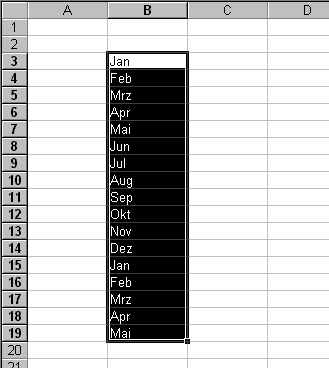
Abb. 4-49 : Bereich markieren mit Hilfe der Strg-Taste